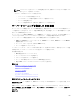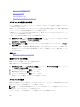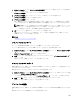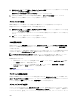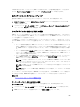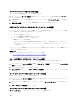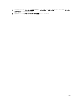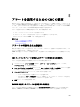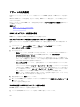Users Guide
1. BIOS プロファイル ページの SD カード上のプロファイルの管理 セクションで、必要なプロファイルを選
択してから プロファイルの編集 をクリックします。
BIOS プロファイルの編集 — <プロファイル名> セクションが表示されます。
2. 必要に応じて BIOS プロファイルの名前と説明を編集し、プロファイルの編集 をクリックします。
詳細については、『
CMC オンラインヘルプ』
を参照してください。
プロファイルの削除
CMC 不揮発性メディア(SD カード)に保存された BIOS プロファイルを削除することができます。
保存されたプロファイルを削除するには、次の手順を実行します。
1. BIOS プロファイル ページの SD カード上のプロファイルの管理 セクションで、必要なプロファイルを選
択してから プロファイルの削除 をクリックします。
プロファイルを削除すると選択したプロファイルが恒久的に削除されるという警告メッセージが表示さ
れます。
2. OK をクリックして、選択したプロファイルを削除します。
詳細については、『
CMC オンラインヘルプ』
を参照してください。
BIOS 設定の表示
選択されたサーバーの BIOS 設定 を表示するには、BIOS プロファイル ページの プロファイルの保存と適用
セクションで、BIOS 設定情報を表示するサーバーの BIOS 設定列の 表示 をクリックします。設定の表示 ペー
ジが表示されます。
プロファイル(クローン可能な設定)を適用することによって変更できる、サーバー上の BIOS 設定のみが表
示されます。設定は、iDRAC BIOS セットアップ画面での表示と同じ方法でグループ分けされています。
メモ: Control System Inventory on Restart(CSIOR)オプションが有効の場合にのみ、CMC サーバークロー
ンアプリケーションが、特定のサーバーの正しい BIOS および起動設定を取得して表示します。
CSIOR を有効にするには:
• 第 11 世代サーバー — サーバーを再起動した後、Ctrl-E セットアップから、システムサービス を選択
して CSIOR を有効にし、変更を保存します。
• 第 12 世代サーバー — サーバーを再起動した後、F2 セットアップから、iDRAC 設定 → Lifecycle
Controller を選択して CSIOR を有効にし、変更を保存します。
関連リンク
BIOS プロファイルページへのアクセス
プロファイル設定の表示
保存された BIOS プロファイルのプロファイル設定を表示するには、BIOS プロファイル ページに移動します。
SD カード上のプロファイルの管理 セクションで、プロファイル設定情報を表示する BIOS プロファイルのプ
ロファイル設定列で 表示 をクリックします。設定の表示 ページが表示されます。
プロファイルログの表示
プロファイルログを表示するには、BIOS プロファイル ページで、最新の 10 プロファイルログエントリがサ
ーバークローニング操作から直接リストされる、最新のプロファイルログ セクションを見ます。各最新のプ
ロファイルログには、重大度、サーバークローニング操作が実行された日時、クローニングログメッセージ
104